



| トップ>>特集>>マルタカホームページ特製POP>>プリント方法 |
| お米屋さん・お米売り場に最適!今すぐプリント!今すぐ使える店頭POP! | |||||||||
 |
 |
 |
 |
||||||
|
| 図1.アクロバットリーダーのツールバー |

| Acrobat Readerがインストールされている場合、 特製POPコーナーからダウンロードされたPDFファイルをダブルクリックすれば Acrobat Readerが起動、プリント用ファイルが開きます。 まずは画面左上のツールバー(図1)の「ファイル(F)」にカーソルを合わせて 押しっぱなしにする事でプルダウンメニューが表示されます。 まずはメニューから「ページ設定(P)」を選択し用紙の設定を確認します。(図2) 用紙サイズや印刷方向が正しければそのまま「OK」を押しウィンドウを閉じます。 |
| 図2.ページ設定のウィンドウ |
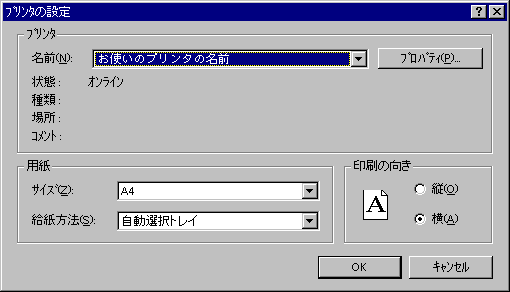
| 用紙サイズや印刷方向の設定を確認したら、 次に同じく画面左上の「ファイル(F)」押しっぱなしで表示される プルダウンメニューより、「印刷設定(T)」を選択します。 「印刷設定(T)」では、(図3)使用するプリンターや印刷する部数などを設定します。 用紙サイズに合わせるにチェックが入っていると、用紙サイズに 印刷サイズを自動的に合わせたものがプリント出来ます。 |
| 【印刷の際のご注意!】 印刷サイズが固定の(印刷寸法がキッチリ決まっている)POPに関しては、 「印刷設定(T)」の『用紙サイズに合わせる』にチェックを『入れない』で下さい! お使いのプリンタによって印刷サイズが微妙に変わってしまいます。 |
| 図3.印刷設定のウィンドウ |
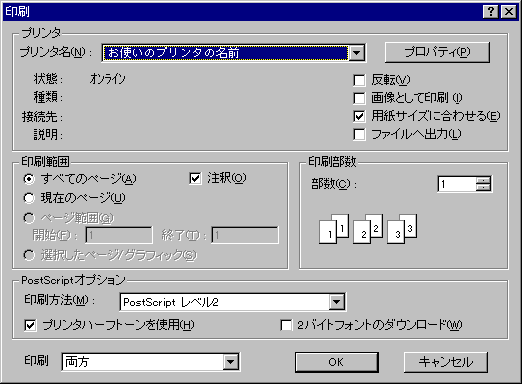
| 最後に印刷設定のウィンドウ右下の「OK」ボタンを押すことでプリント開始です。 うまくプリント出来ない場合には、Acrobat Readerの設定やプリンタの設定、 パソコンの設定など様々な要因が考えられますので、何度やってもうまくいかない場合は、 パソコン・プリンターの購入店や詳しい知人などにお聞きして頂くようお願いします。 |
| マルタカホームページ特製POPコーナーへ戻る |
|
画像・文章・データファイルの無断転用、転載を禁じます。Copyright(C)MARUTAKA,
All Rights Reserved.
|